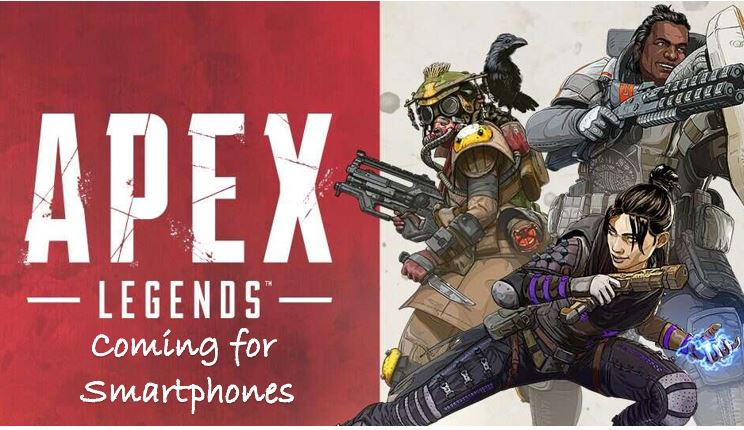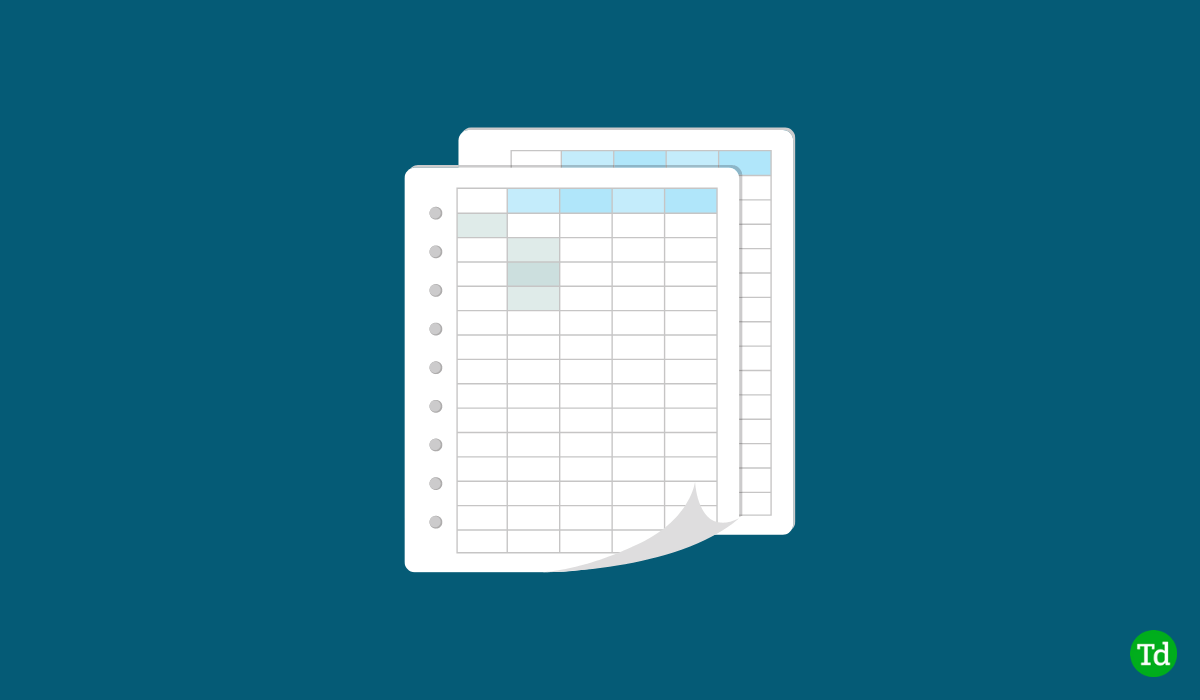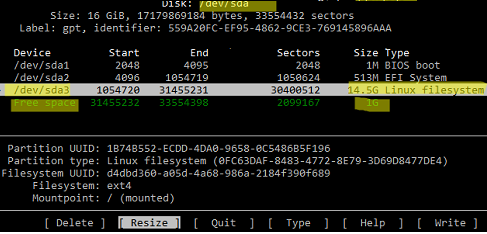Jeśli zobaczysz komunikat o błędzieBrak pliku COMCTL32.dll lub nie został on znalezionypodczas próby korzystania z niektórych aplikacji w systemie Windows 11/10 przeczytaj ten post, aby dowiedzieć się, jak to naprawić. COMCTL32.dll (Biblioteka wspólnych elementów sterujących) jestdostarczany z systemem operacyjnym Windows. Implementuje typowe elementy sterujące (standardowe elementy interfejsu użytkownika, takie jak przyciski, paski przewijania, paski postępu itp.), których powszechnie używa system operacyjny i aplikacje innych firm w celu tworzenia spójnych i interaktywnych interfejsów użytkownika.
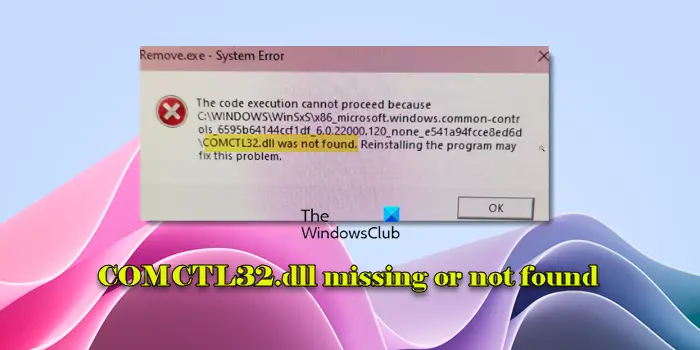
'Brak pliku COMCTL32.dll' Lub 'Nie znaleziono pliku COMCTL32.dllBłędy zwykle występują, gdy aplikacji nie udaje się zlokalizować pliku COMCTL32.dll podczas uruchamiania lub instalacji. Może się to zdarzyć z powodu uszkodzenia pliku, przypadkowego usunięcia lub modyfikacji pliku, problemów ze zgodnością z określonymi aplikacjami lub wirusów lub złośliwego oprogramowania atakującego pliki systemowe. Pełny komunikat o błędzie brzmi:
Nie można kontynuować wykonywania kodu, ponieważ nie znaleziono pliku COMCTL32.dll. Ponowna instalacja programu może rozwiązać ten problem.
Lub
Program nie może zostać uruchomiony, ponieważ w komputerze brakuje pliku COMCTL32.dll. Spróbuj ponownie zainstalować program, aby rozwiązać ten problem.
Jeśli masz ten sam problem, przeczytaj ten post, aby dowiedzieć się, jak naprawić błąd.
Gdzie jest plik DLL comctl32?
Comctl32.dll (Biblioteka Common Controls) jest częścią systemu operacyjnego Windows i udostępnia elementy sterujące i funkcje aplikacji, takie jak przyciski, menu, paski przewijania itp. Jeśli tego pliku brakuje lub jest on uszkodzony, programy napisane w języku VB mogą teraz działać poprawnie.
W 32-bitowych wersjach systemu Windows plik znajduje się w folderzeC:\Windows\System32falcówka. Jednak w 64-bitowych wersjach systemu Windows istnieje w obuC:\Windows\System32(dla aplikacji 64-bitowych) iC:\Windows\SysWOW64(dla aplikacji 32-bitowych). Może również pojawić się w.
Napraw brakujący lub nieodnaleziony plik COMCTL32.dll w systemie Windows 11
Aby naprawićBrak pliku COMCTL32.dll lub nie został znalezionybłąd na komputerze z systemem Windows 11/10, skorzystaj z następujących rozwiązań:
- Zarejestruj ponownie plik COMCTL32.dll
- Uruchom skanowanie SFC i DISM
- Zainstaluj ponownie program
- Użyj przywracania systemu
- Pobierz ręcznie i ponownie zarejestruj plik
Zobaczmy to szczegółowo.
1] Zarejestruj ponownie plik COMCTL32.dll
używając następującego polecenia, sprawdź, czy to działa dla Ciebie:
regsvr32 COMCTL32.dll
2] Uruchom skanowanie SFC i DISM
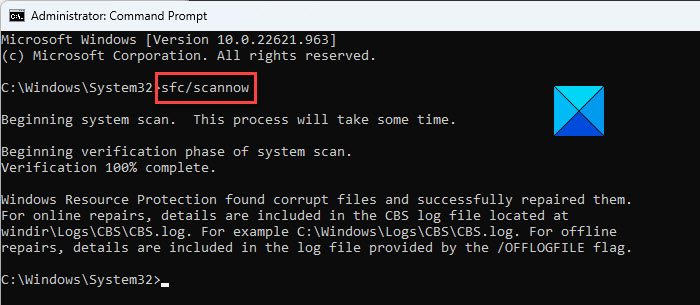
. Uruchamianie tych skanów jest jednym z najskuteczniejszych sposobów naprawiania błędów brakujących systemowych plików DLL.
Aby uruchomić skanowanie SFC, otwórz Wiersz Poleceń jako administrator i wpiszsfc /scannowi naciśnijWchodzić. Powyższe polecenie sprawdzi system pod kątem brakujących lub uszkodzonych plików systemowych i automatycznie je naprawi.
Jeśli uruchomienie SFC nie pomoże, spróbuj uruchomić narzędzie DISM. Może naprawić obraz systemu Windows, naprawiając głębsze uszkodzenia, które mogą uniemożliwiać działanie SFC.
Aby uruchomić DISM, wpiszDISM /Online /Cleanup-Image /RestoreHealthw tym samym wierszu poleceń i naciśnijWchodzić.
Teraz uruchom ponownie komputer, aby upewnić się, że wszelkie naprawy dokonane w systemie zostały w pełni zastosowane.
3] Zainstaluj ponownie program
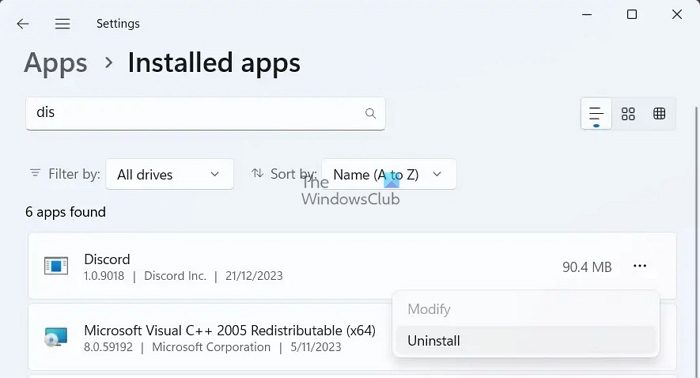
Z tego rozwiązania warto skorzystać, gdy podczas korzystania z konkretnego programu wystąpi błąd wskazujący, że zależność DLL aplikacji może być uszkodzona lub jej brak. Podczas ponownej instalacji wszystkie niezbędne pliki programu, w tym wszelkie brakujące lub uszkodzone biblioteki DLL, są zastępowane nowymi kopiami. Proces ten zapewnia, że program otrzyma wymagane biblioteki DLL w prawidłowej wersji i lokalizacji.
Aby ponownie zainstalować aplikację, przejdź doUstawienia > Aplikacje > Zainstalowane aplikacje. Znajdź aplikację na liście, kliknij ikonę trzech kropek obok nazwy aplikacji i wybierzOdinstaluj. Postępuj zgodnie z instrukcjami, aby całkowicie usunąć aplikację. Po odinstalowaniu zainstaluj aplikację ponownie, pobierając ją z oficjalnej strony internetowej lub sklepu Microsoft Store. Uruchom ponownie komputer i sprawdź, czy błąd zniknął.
4] Użyj przywracania systemu
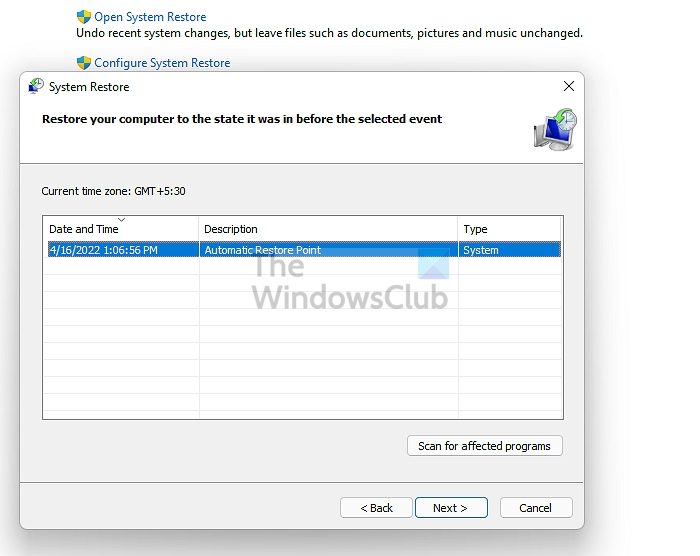
Jeśli wcześniej utworzyłeś punkt przywracania, użycie Przywracania systemu może rozwiązać problem, przywracając system do stanu, w którym plik COMCTL32.dll był nienaruszony.
Aby to zrobić, wyszukaj „przywracanie systemu” w menu Start i wybierzUtwórz punkt przywracania, idź doOchrona systemuzakładkę i kliknijPrzywracanie systemu. Wybierz punkt przywracania utworzony przed wystąpieniem problemu i postępuj zgodnie z instrukcjami, aby dokończyć proces przywracania.
5] Pobierz ręcznie i ponownie zarejestruj plik
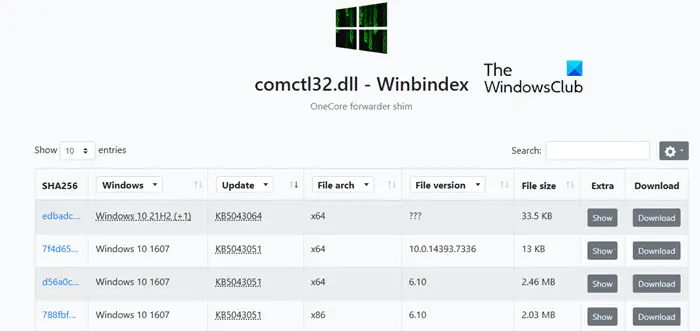
to usługa internetowa dostarczająca informacji o plikach systemu operacyjnego Windows i umożliwiająca użytkownikom pobieranie ich bezpośrednio z serwerów Microsoft. Jeśli plik COMCTL32.dll jest dostępny w programie Winbindex, może stanowić wiarygodne źródło uzyskania pliku.
Notatka:Nie zalecamy pobierania bibliotek DLL z witryn stron trzecich ze względu na potencjalne ryzyko bezpieczeństwa.
Odwiedź witrynę Winbindex. Wyszukaj plik „comctl32.dll”. Jeśli to możliwe, pobierz plik (upewnij się, że plik jest zgodny z wersją i architekturą systemu Windows, aby uniknąć problemów ze zgodnością).
Notatka:Jeśli ostatecznie pobierzesz plik „.blob”, po prostu zmień jego nazwę na „COMCTL32.dll”.
Po pobraniu umieść bibliotekę DLL w odpowiednim katalogu i ponownie zarejestruj ją, uruchamiającregsvr32 comctl32.dllw podwyższonym wierszu poleceń.
Mam nadzieję, że to pomoże.
Czytać: .
Jak naprawić problem brakującej biblioteki dll?
Do, spróbuj ponownie uruchomić komputer lub odinstalować i ponownie zainstalować program, którego dotyczy problem. Następnie uruchom narzędzie Kontroler plików systemowych, aby naprawić brakujące lub uszkodzone pliki systemowe. Jeśli to nie zadziała, użyj narzędzia DISM, aby naprawić obraz systemu Windows. Upewnij się także, że Twój system operacyjny Windows jest aktualny, ponieważ aktualizacje mogą rozwiązać różne problemy, w tym brakujące pliki DLL.
Przeczytaj dalej: .

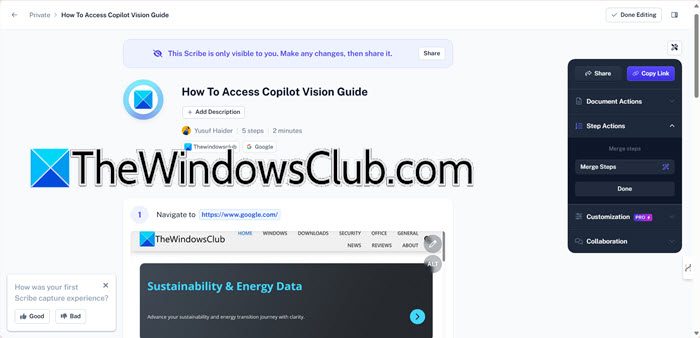
![DeepSeek 400 Błąd Nieprawidłowy format [poprawka]](https://elsefix.com/tech/tejana/wp-content/uploads/2025/02/DeepSeek-400-error-Invalid-format.png)


![Naprawialny błąd podpisu w programie Word [Poprawka]](https://elsefix.com/tech/tejana/wp-content/uploads/2024/11/Recoverable-Signature-error-in-Microsoft-Word.jpg)